
Las 5 mejores herramientas de recuperación de ZTE: cómo realizar la recuperación de datos de ZTE sin esfuerzo

Hoy en día, el teléfono inteligente ha sido parte de nuestra vida diaria, que no es solo una herramienta para hacer llamadas telefónicas, sino también una plataforma multifuncional para ver videos, reproducir música, transmitir en vivo, fotografía, redes sociales, diccionario, compras electrónicas, estudiar, etc. Sin embargo, no importa si su teléfono ZTE es de 128G o 256G, el espacio de almacenamiento se agotará día a día con la acumulación de datos. Por lo tanto, considera mover algunos datos a la computadora o al espacio de almacenamiento en línea para hacer una copia de seguridad, ¡pero presiona el botón equivocado y los elimina! ¡Eso es realmente frustrante! ¿Existe alguna herramienta de recuperación de ZTE para la recuperación de datos de ZTE? ¿Se pueden recuperar los datos borrados o perdidos accidentalmente?
Eso puede ser algo urgente después de que ocurra la pérdida de datos. No te preocupes. En este artículo, le mostraremos cómo recuperar datos de ZTE mediante el uso de un útil software de recuperación de ZTE.

Parte 1. ¿Es posible la recuperación de datos de ZTE?
Parte 2. Cómo realizar la recuperación de ZTE a través de la herramienta de recuperación de ZTE
2.1 Cómo llevar a cabo la recuperación de datos de ZTE a través de Coolmuster Lab.Fone for Android
2.2 Cómo realizar la recuperación de ZTE a través de la recuperación de SMS + contactos de Coolmuster Android
2.3 Cómo restaurar los datos de ZTE desde la copia de seguridad a través de Coolmuster Android Assistant
2.4 Cómo realizar la recuperación de fotos de ZTE a través de Google Photos
2.5 Cómo restaurar los datos de ZTE a través de la copia de seguridad del almacenamiento en la nube
Por supuesto, la recuperación de datos de ZTE es posible. Bueno, a excepción de la eliminación accidental, las personas pueden perder datos de los teléfonos ZTE por otras razones, como el restablecimiento de fábrica, el formateo de la tarjeta SD del teléfono inteligente, la infección de virus, el mal funcionamiento, el parpadeo de la ROM, la actualización de software y el bloqueo del sistema. Cualquiera que sea la razón, el hecho es que pierde datos y está ansioso por realizar la recuperación de ZTE lo antes posible. Antes de saber cómo realizar la recuperación de datos de ZTE, debe comprender cómo funciona la eliminación en los teléfonos ZTE.
Cuando elimina algo de los teléfonos ZTE, el archivo eliminado desaparece de la carpeta de archivos ZTE y se vuelve invisible. Sin embargo, no se elimina permanentemente de eso. Por el contrario, el sistema etiqueta el archivo no deseado como reemplazable o recuperable, y sigue siendo un archivo temporal en el sistema. Una vez que se generan nuevos datos, esos archivos eliminados pronto serán borrados por nuevos datos. A partir de lo anterior, podemos ver que los datos perdidos solo se pueden recuperar antes de que se produzca la sobrescritura. Por lo tanto, una vez que pierda datos, será mejor que apague los datos móviles y el Wi-Fi, apague sus teléfonos y deje de usarlos de ninguna manera.
A continuación, puede utilizar nuestro software de recuperación de datos ZTE recomendado a continuación para realizar la recuperación de datos de ZTE. Además, si ha realizado una copia de seguridad de su teléfono ZTE antes de la pérdida de datos, también puede realizar la recuperación de ZTE a partir de archivos de copia de seguridad. Además, también le recordaré que haga una copia de seguridad de los archivos incluso después de terminar la recuperación de datos de ZTE. De todos modos, veamos cómo realizar la recuperación de datos de ZTE a través de varias herramientas útiles de recuperación de ZTE.
Hay varias herramientas de recuperación de ZTE para que pueda realizar la recuperación de ZTE, aquí presentamos los 5 software de recuperación de ZTE más ampliamente aceptados y probados y le enseñamos cómo realizar la recuperación de datos de ZTE paso a paso.
La primera herramienta de recuperación de ZTE que le recomendaré encarecidamente es Coolmuster Lab.Fone for Android, una herramienta integral de recuperación de ZTE, que puede obtener una vista previa, hacer copias de seguridad y recuperar todo de ZTE. Para que quede claro, puede recuperar mensajes de texto eliminados, contactos, historial de llamadas, fotos, videos, música y documentos de la tarjeta de memoria interna y la tarjeta SIM de ZTE, y restaurar fotos, videos, música y documentos perdidos de la tarjeta SD de ZTE en formato original sin pérdida de calidad.
Además, también puede obtener una vista previa de los archivos existentes y eliminados antes de la recuperación. Además, puede hacer copias de seguridad de mensajes de texto, registros de llamadas y contactos en su computadora en formato HTML o XML y documentos, videos, música y fotos como JPG (JPEG), PNG, BMP, HEIC, MP4, 3GP, M4V, EPUB, DOC, DOCX, XLSX, PDF u otros formatos para uso futuro.
Bueno, este genial software de recuperación de ZTE, Coolmuster Lab.Fone for Android es ampliamente compatible con más de 6,000 teléfonos y tabletas Android que se ejecutan Android 4.0 y posteriores, no solo con teléfonos ZTE, como Samsung, Huawei, Google, HTC, LG, Sony, Motorola, ZTE, Xiaomi, Dell, Acer, etc. Y para ZTE, es compatible con una amplia variedad de dispositivos, como ZTE Axon 50 Ultra / Axon 40 Ultra / Axon 40 Pro / Axon 30 Ultra, ZTE Blade V40 Pro / V40 / A72 / A52, etc.
¿Cómo llevar a cabo la recuperación de ZTE?
1. Instale e inicie Coolmuster Lab.Fone for Android en su computadora e ingreseAndroid módulo de recuperación de la caja de herramientas.
2. Conecte el teléfono ZTE a la computadora mediante un cable USB. A continuación, habilite la depuración USB y otorgue permiso en el teléfono ZTE cuando se le solicite. Si su ZTE no está rooteado, durante la conexión, debe rootearlo siguiendo las sugerencias de la ventana para escanear los archivos perdidos en la tarjeta de memoria interna. Después de una conexión exitosa, verá la interfaz como se muestra a continuación:

3. Obtenga una vista previa y seleccione los datos para la recuperación de ZTE. En Android Recuperación de datos, seleccione un archivo que desee recuperar de la ventana izquierda, por ejemplo, Fotos, marque los elementos deseados en la ventana derecha y haga clic en Recuperar a continuación para realizar la recuperación de fotos de ZTE en la computadora.

Si necesita restaurar desde la tarjeta SD ZTE, puede hacer clic aquí para aprender cómo recuperar datos de Android tarjeta SD.
Guía de video sobre cómo realizar la recuperación de datos de ZTE usando Coolmuster Lab.Fone for Android:
Coolmuster Android SMS + Contacts Recovery es el segundo software de recuperación de ZTE que me gustaría invitarlo a usar para la recuperación de datos de ZTE. Como su nombre lo indica, Coolmuster Android SMS + Contacts Recovery está dirigido a recuperar SMS y contactos perdidos debido a una eliminación accidental, ataque de virus, falla de hardware o software, etc. de la memoria interna de ZTE y la tarjeta SIM directamente. Además, también puede obtener una vista previa de los SMS y los detalles de los contactos (dirección, cargo, nacionalidad, empresa, correo electrónico, sexo, etc.) y transferir mensajes y contactos (tanto eliminados como existentes) con información detallada en formato HTML o XML a la computadora.
Del mismo modo, este software de recuperación de datos ZTE de solo lectura también es totalmente compatible con casi todos los teléfonos Android que funcionan Android 2.0 y superiores, como Samsung, Huawei, Google, HTC, LG, Sony, Motorola, ZTE, Xiaomi, Dell, Acer, etc.
¿Cómo llevar a cabo la recuperación de datos de ZTE?
1. Instale e inicie Coolmuster Android Recuperación de SMS + Contactos en su computadora e ingrese al módulo Recuperación de SMS + Contactos de la caja de herramientas.
2. Conecte el teléfono ZTE a la computadora a través de un cable USB, habilite la depuración USB y otorgue permiso en el teléfono ZTE cuando se le solicite. Antes de la recuperación de ZTE, también deberá rootear el teléfono ZTE para escanear los datos perdidos. Si no es así, siga la sugerencia de la ventana para rootearlo.
3. Después de una conexión exitosa y un escaneo automático, puede realizar la recuperación de ZTE ahora. Elija Contactos en la ventana de la izquierda, obtenga una vista previa y marque los elementos deseados en la ventana de la derecha y haga clic en Recuperar a continuación para realizar la recuperación de datos de ZTE.

Guía de vídeo para la recuperación de SMS/contactos de ZTE mediante Coolmuster Android SMS + Contacts Recovery:
El tercer software de recuperación de datos de ZTE es Coolmuster Android Assistant, un administrador de Android completo para que pueda transferir, administrar, hacer copias de seguridad y restaurar datos en Android. Admite múltiples archivos: contactos, registros de llamadas, mensajes de texto, música, fotos, videos, libros, documentos, aplicaciones de usuario, etc. Si ha realizado una copia de seguridad de los archivos ZTE a través de Coolmuster Android Assistant antes de la pérdida de datos, puede usar su función de copia de seguridad y restauración para realizar fácilmente la recuperación de datos de ZTE.
Del mismo modo, esta excelente herramienta de recuperación de ZTE también funciona bien con la mayoría de los teléfonos Android que funcionan con Android 4.0 y superior, como Samsung, Huawei, Google, HTC, LG, Sony, Motorola, ZTE, Xiaomi, Dell, Acer, etc.
Bueno, ¿cómo restaurar los datos de ZTE a través de Coolmuster Android Assistant?
1. Instale e inicie Coolmuster Android Assistant en su computadora e ingrese Android módulo Asistente de la caja de herramientas.
2. Conecte ZTE a la computadora a través de un cable USB, luego habilite la depuración USB y otorgue permiso en el teléfono ZTE. Después de una conexión exitosa, verá la información principal de ZTE sobre este programa.

3. Vaya a Super Toolkit y seleccione la opción Restaurar. Elija el registro de copia de seguridad creado por esta herramienta antes y luego haga clic en el botón Restaurar para restaurar los datos en el teléfono ZTE.

Si desea realizar la recuperación de fotos de ZTE y ha realizado una copia de seguridad de las fotos con la aplicación Google Photos antes de que se pierdan, también puede realizar la recuperación de fotos de ZTE utilizando esta herramienta alternativa de recuperación de ZTE.
¿Cómo realizar la recuperación de fotos de ZTE?
1. Inicie la aplicación Google Photos en el teléfono ZTE e inicie sesión.
2. Dentro de la interfaz de Google Photos, toque Menú > Papelera > Seleccione las fotos deseadas > presione Restaurar para comenzar la recuperación de ZTE.
Después de un corto tiempo, terminará la recuperación de fotos de ZTE.

Algunos servicios de almacenamiento en línea hacen que sea extremadamente conveniente para nosotros almacenar datos de ZTE. Por lo tanto, si ha realizado una copia de seguridad de su teléfono ZTE antes de la pérdida de datos, también puede usar estas herramientas de recuperación de ZTE en línea para restaurar las copias de seguridad de la nube al teléfono ZTE. Hay tantos programas de recuperación de datos de ZTE en línea, tomaremos Dropbox como ejemplo para ilustrar cómo realizar la recuperación de datos de ZTE a través de una copia de seguridad del almacenamiento en la nube.
¿Cómo restaurar los datos de ZTE desde la copia de seguridad en la nube?
1. Inicie la aplicación Dropbox en su teléfono ZTE e inicie sesión.
2. Navegue por las carpetas en Dropbox y busque el archivo que desea restaurar.
3. Haga clic en la flecha hacia abajo en el lado derecho del archivo > Más > exportar > Guardar en el dispositivo, después de un tiempo, finalizará la recuperación de ZTE.
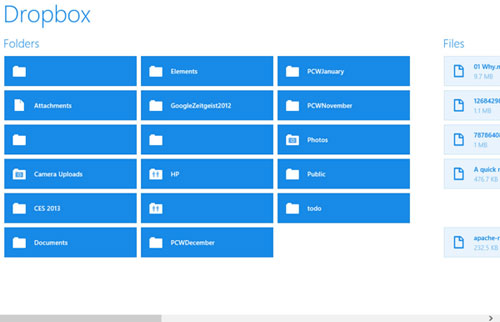
¿Cómo llevar a cabo la recuperación de datos de ZTE? Hay cinco poderosas herramientas de recuperación de ZTE mencionadas en este artículo, ¿cuál prefieres? En cuanto a mí, después de haber probado cada software de recuperación de datos de ZTE, le recomendaré encarecidamente que use Coolmuster Lab.Fone for Android o Coolmuster Android SMS + Contacts Recovery, ya que no necesita tener una copia de seguridad de antemano y son altamente seguros, ecológicos, fáciles de operar y de solo lectura. Por supuesto, puedes probar otros métodos si tienes una copia de seguridad de antemano. Además, recuerde hacer una copia de seguridad de los archivos en cualquier momento, y también puede usar Coolmuster Android Assistant para hacer una copia de seguridad.
Si encuentra algún problema durante el uso, no dude en dejar un comentario a continuación.
Artículos relacionados:
¿Cómo recuperar el registro de llamadas eliminado en Android? 4 formas de solucionarlo
Cómo recuperar textos eliminados en Android sin computadora científicamente
¿Cómo recuperar fotos borradas de Android almacenamiento interno? ¡Compruébalo aquí!
5 formas de recuperar videos eliminados en Samsung Galaxy [Debe leer]
Cómo recuperar archivos borrados de Android memoria interna del teléfono [Hot]
Cómo transferir contactos y SMS desde el teléfono ZTE a la computadora [Formas prácticas]

 Recuperación Android
Recuperación Android
 Las 5 mejores herramientas de recuperación de ZTE: cómo realizar la recuperación de datos de ZTE sin esfuerzo
Las 5 mejores herramientas de recuperación de ZTE: cómo realizar la recuperación de datos de ZTE sin esfuerzo





